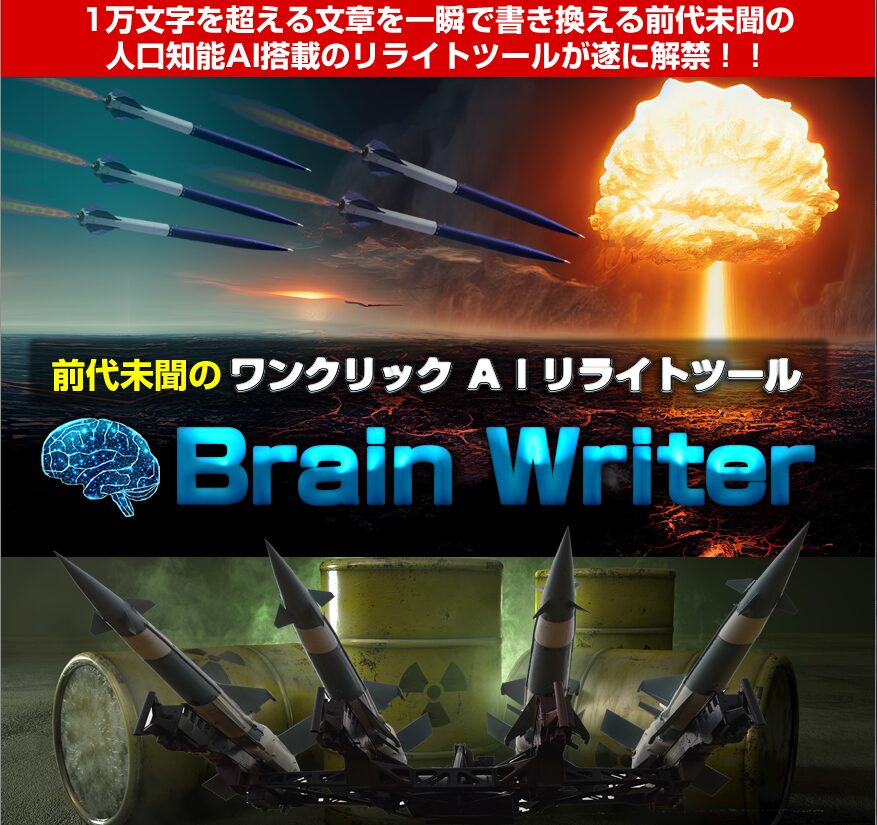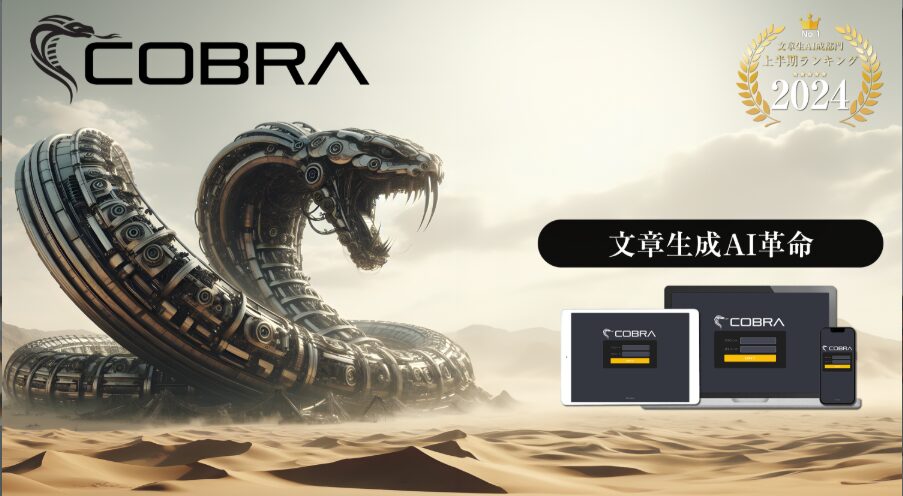AIによる画像生成技術「Stable Diffusion」が話題を集めています。
高性能なパソコンがなくても、ブラウザ上で手軽に使えるツールをご存知ですか?
この記事では、Stable Diffusionを無料で楽しめるおすすめブラウザツールと、その使い方をわかりやすく解説します。
目次
Stable Diffusionをブラウザで楽しむメリットと注目ポイント
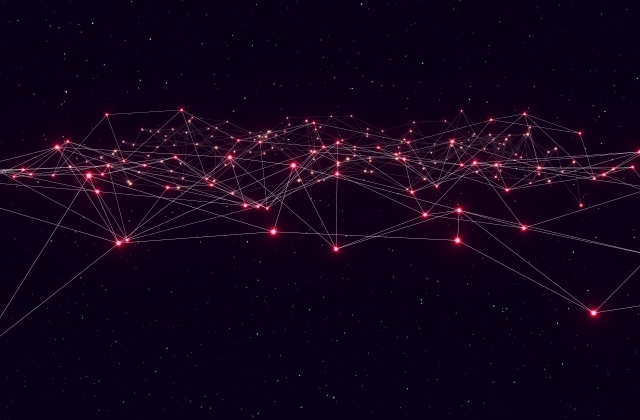
Stable Diffusionをブラウザで利用することには、多くのメリットがあります。
以下に、その魅力と注目すべきポイントをまとめました。
- 高性能なパソコンがなくても手軽に利用可能
- 無料で本格的なAI画像生成を体験できる
- インストール不要で即座に使い始められる
- クラウド上で処理するため、自分のパソコンに負荷がかからない
- 最新のモデルや機能がすぐに利用可能
- 複数のデバイスから同じ設定やプロジェクトにアクセスできる
- コミュニティと連携した機能や素材の共有が可能
- 専門知識がなくても直感的に操作できるインターフェース
- セキュリティ面でも安心して利用できる
Stable Diffusionをブラウザで利用することで、高度なAI画像生成技術を手軽に体験できます。
専用のハードウェアや複雑なセットアップが不要なため、クリエイティブな作業に集中できるのが大きな魅力です。
また、クラウドベースのサービスなので、常に最新の機能や改善されたモデルを利用できるのも利点の一つです。
さらに、ブラウザベースのツールは多くの場合、コミュニティ機能が充実しています。
他のユーザーの作品を参考にしたり、自分の作品を共有したりすることで、創造性を刺激し合うことができます。
また、プロンプトの共有や、生成された画像のギャラリー機能など、アイデアの源泉となる要素が豊富に用意されています。
セキュリティ面でも、ブラウザベースのツールは安心して利用できます。
個人情報やクレジットカード情報などの重要なデータは、専門のセキュリティチームによって保護されています。
また、自分のパソコンにソフトウェアをインストールする必要がないため、マルウェアなどのリスクも軽減されます。
これらの特徴により、Stable Diffusionをブラウザで利用することは、初心者からプロフェッショナルまで幅広いユーザーにとって魅力的な選択肢となっています。
次の章では、具体的なおすすめツールとその特徴について詳しく見ていきましょう。
Mage.space:直感的な操作性と高品質な画像生成を両立
Mage.spaceは、Stable Diffusionを活用した無料のAI画像生成サービスです。
このツールの最大の特徴は、直感的な操作性と高品質な画像生成能力を両立している点にあります。
初心者でも簡単に使いこなせる一方で、上級者向けの詳細な設定オプションも用意されています。
Mage.spaceの基本的な使い方は非常にシンプルです。まず、生成したい画像のイメージを言葉で入力します。
例えば、「夕焼けの海辺で佇む少女」といったプロンプトを入力すると、AIがそのイメージに基づいた画像を生成します。
プロンプトの入力欄の下には、生成される画像のスタイルや品質を調整するためのオプションが用意されています。
上級者向けの「Advanced Mode」では、より細かな設定が可能です。
例えば、画像の品質やAIの創造性の度合いを示す「Guidance Scale」、画像生成の再現性を確保する「Seed」値、望ましくない要素を除外するための「Negative Prompt」などを調整できます。これらの設定を駆使することで、より意図に沿った画像を生成することができます。
また、Mage.spaceには「img2img」機能も搭載されています。
これは既存の画像をベースに新しい画像を生成する機能で、自分で描いたラフスケッチをAIが完成させたり、既存の写真をアート風に変換したりすることができます。
この機能を使いこなすことで、クリエイティブな可能性がさらに広がります。
ただし、Mage.spaceには日本語インターフェースがないため、英語が苦手な方は翻訳ツールを併用する必要があります。
しかし、操作自体は直感的で分かりやすいため、言語の壁を乗り越えれば十分に活用できるでしょう。
高品質な画像生成能力と使いやすさを兼ね備えたMage.spaceは、Stable Diffusionを楽しむための優れた選択肢の一つと言えます。
Dreamstudio:プロフェッショナル向け機能と柔軟な利用プラン
Dreamstudioは、Stable Diffusionの開発元であるStability AIが提供する公式のAI画像生成サービスです。
このツールの特徴は、プロフェッショナル向けの高度な機能と、柔軟な利用プランを提供している点にあります。
初心者にも使いやすいインターフェースを持ちながら、上級者の要求にも応える幅広い機能を備えています。
Dreamstudioの基本的な使い方は、他のAI画像生成ツールと同様にプロンプトを入力することから始まります。
しかし、Dreamstudioの特筆すべき点は、その詳細な設定オプションにあります。
例えば、画像のアスペクト比や解像度を自由に設定できるほか、生成される画像のスタイルを細かく指定することができます。
また、Dreamstudioには「インペインティング」と呼ばれる高度な編集機能が搭載されています。
これは、生成された画像の一部を選択して再生成したり、別の画像と組み合わせたりすることができる機能です。
この機能を使いこなすことで、より細かな調整や創造的な編集が可能になります。
Dreamstudioの利用プランは、クレジット制を採用しています。
新規登録時に無料クレジットが付与され、それを使い切った後は有料クレジットを購入して利用を継続できます。
この仕組みにより、occasional userからヘビーユーザーまで、それぞれの利用頻度に応じた柔軟な利用が可能となっています。
ただし、Dreamstudioを低スペックのマシンで使用する場合、一部の機能や生成できる画像の枚数に制限がかかる可能性があります。
これは、高品質な画像生成には一定以上の処理能力が必要なためです。
しかし、ブラウザベースで利用できる点は大きな利点であり、多くのユーザーにとって十分な機能と性能を提供しています。
Dreamstudioは、Stable Diffusionの可能性を最大限に引き出すことができるツールです。
プロフェッショナルな作品制作から趣味のイラスト作成まで、幅広いニーズに対応できる柔軟性を持っています。
高度な機能と使いやすさを両立したDreamstudioは、Stable Diffusionを本格的に活用したい方にとって、非常に魅力的な選択肢と言えるでしょう。
Hugging Face:気軽に試せるデモ版で、Stable Diffusionの魅力を体験
Hugging Faceは、機械学習モデルのホスティングとコラボレーションのためのプラットフォームとして知られていますが、Stable Diffusionのデモ版も提供しています。
このデモ版の最大の特徴は、アカウント登録不要で誰でも気軽に試せる点にあります。
Stable Diffusionの基本的な機能を無料で体験できるため、この技術に興味を持ち始めた初心者にとって理想的な入門ツールとなっています。
Hugging FaceのStable Diffusionデモの使い方は非常にシンプルです。
ウェブページにアクセスし、テキストボックスにプロンプトを入力するだけで、AIが画像を生成してくれます。
例えば、「a cat wearing sunglasses」(サングラスをかけた猫)と入力すれば、そのイメージに基づいた画像が生成されます。
このデモ版では、生成される画像の品質や詳細な設定オプションは限られています。
しかし、それゆえに操作が簡単で、Stable Diffusionの基本的な仕組みや可能性を直感的に理解するのに適しています。
また、生成された画像はその場でダウンロードすることができ、SNSでの共有も容易です。
Hugging Faceのプラットフォームの特徴として、コミュニティ機能が充実している点も挙げられます。
他のユーザーが公開しているモデルや生成された画像を閲覧することができ、様々なアイデアやインスピレーションを得ることができます。
また、技術的な質問や議論を行うフォーラムも用意されており、学習を深めたい方にとっても有益なリソースとなっています。
ただし、Hugging Faceのインターフェースは英語のみであり、日本語対応はされていません。
そのため、英語が苦手な方は翻訳ツールを併用する必要があるかもしれません。しかし、操作自体は非常にシンプルなので、言語の壁を乗り越えるのはそれほど難しくないでしょう。
Hugging FaceのStable Diffusionデモは、この革新的な技術の「お試し版」として最適です。
高度な機能や詳細な設定は制限されていますが、その分だけ気軽に試すことができます。
Stable Diffusionに興味を持ち始めた方や、本格的なツールを使う前に基本的な仕組みを理解したい方にとって、Hugging Faceのデモは非常に有用なツールとなるでしょう。
Stable Diffusionをブラウザで使う際の注意点とコツ
Stable Diffusionをブラウザで使用する際には、いくつかの注意点とコツがあります。
これらを押さえることで、より効果的にAI画像生成を楽しむことができます。
まず、プロンプトの作成に関するコツです。
Stable Diffusionは入力されたテキストを基に画像を生成するため、プロンプトの質が出力される画像の質に大きく影響します。
具体的で詳細なプロンプトを入力することで、より意図に沿った画像を生成できます。
例えば、「猫」ではなく「青い目の白い長毛種の猫が窓辺で寝ている」というように、具体的な描写を含めることが重要です。
また、ネガティブプロンプトの活用も効果的です。
これは、生成したくない要素を指定する機能で、「低品質」「ぼやけている」などの言葉を入れることで、それらの特徴を避けた画像生成が可能になります。
次に、ブラウザの選択と設定についてです。Stable Diffusionを快適に使用するためには、最新のブラウザを使用することをおすすめします。
特に、Google ChromeやMozilla Firefoxなどの主要ブラウザの最新版であれば、ほとんどの場合問題なく動作します。
また、ブラウザの設定で、JavaScriptを有効にしていることを確認してください。
インターネット接続の安定性も重要です。
Stable Diffusionは画像生成にある程度の時間がかかるため、安定した高速なインターネット接続があると、スムーズに利用できます。
特に、複数の画像を連続して生成する場合や高解像度の画像を生成する場合は、安定した接続が必要です。
また、ブラウザのキャッシュとクッキーを定期的にクリアすることで、パフォーマンスの向上や不具合の防止につながることがあります。
セキュリティの観点からは、公共のWi-Fiや共有のコンピューターでの使用は避けることをおすすめします。
個人情報やクレジットカード情報を入力する際は、接続が暗号化されていることを確認しましょう。
画像の保存と著作権について
生成された画像の保存方法にも注意が必要です。
多くのブラウザツールでは、生成された画像を直接ダウンロードする機能が提供されていますが、一部のツールではスクリーンショットを撮る必要がある場合もあります。
画像を保存する際は、適切なファイル名を付けて整理することをおすすめします。
また、生成された画像の著作権については、各サービスの利用規約を確認することが重要です。
一般的に、AIが生成した画像の著作権は複雑な問題を含んでおり、商用利用の際は特に注意が必要です。
リソースの効率的な使用
多くのブラウザベースのStable Diffusionツールは、利用回数や生成できる画像の枚数に制限があります。
これらのリソースを効率的に使用するために、事前に生成したい画像のイメージを明確にしておくことが大切です。
また、低解像度での試行錯誤を重ねた後に、最終的に高解像度で生成するという方法も効果的です。
以上の注意点とコツを押さえることで、ブラウザ上でのStable Diffusion利用をより効果的かつ安全に楽しむことができるでしょう。
技術の進歩とともに、これらのツールはますます使いやすくなっていくことが期待されます。
ユーザーとして、常に最新の情報をチェックし、適切な使用方法を心がけることが重要です。